Como corrigir o erro de login do Facebook no iPhone [resolvido]
![Como corrigir o erro de login do Facebook no iPhone [resolvido]](https://ilinuxgeek.com/storage/img/images/how-to-fix-facebook-login-error-on-iphone-[solved]_15.png)
- 3934
- 1219
- Mrs. Willie Beahan
Muitos usuários do iPhone estão recebendo um erro enquanto tentam fazer login no aplicativo do Facebook em seus iPhones. Quando eles tentaram acessar o aplicativo do Facebook, uma mensagem de erro que diz como mostrado abaixo.
Falha no loginDesculpe, um erro inesperado ocorreu. Por favor, tente novamente mais tarde. Código de erro: 1
Não importa quantas vezes os usuários tenham tentado, ele lançou o mesmo erro repetidamente. Este erro ocorre principalmente devido a um dos seguintes motivos listados abaixo.
- Falha técnica dentro do aplicativo do Facebook no iPhone.
- Aplicativo desatualizado no Facebook ou iPhone.
- Conexão muito fraca na Internet no iPhone.
- Dados corrompidos ou cache no aplicativo do Facebook
- O servidor do Facebook pode estar baixo
- As configurações de rede devem ter sido alteradas no iPhone erroneamente.
Depois de analisar todos os principais fatores responsáveis por esse erro, compusemos um conjunto de soluções que resolveriam esse erro facilmente para todos os usuários do iPhone.
Índice
- Corrigir 1 - descarregar o aplicativo do Facebook e reinstalá -lo novamente
- Corrija 2 - Verifique a data e a hora do iPhone
- Corrigir 3 - Redefinir configurações de rede
- Fix 6 - Force Feche o aplicativo do Facebook e reabre -o
- Corrigir 7 - Atualize o aplicativo do Facebook
- Correções adicionais
Corrigir 1 - descarregar o aplicativo do Facebook e reinstalá -lo novamente
Em vez de desinstalar e instalar qualquer aplicativo em um iPhone, você pode descarregar o aplicativo que limpa os dados do programa do aplicativo sem perder nenhuma das configurações ou informações de conta pessoal salvas ou relacionadas ao aplicativo.
Aqui estão as etapas de como você pode fazer isso facilmente.
Etapa 1: Abra o Configurações página no iPhone primeiro de tudo.
Etapa 2: depois vá para o Em geral página tocando na opção geral, como mostrado abaixo.

Etapa 3: agora clique no Armazenamento para iPhone opção.
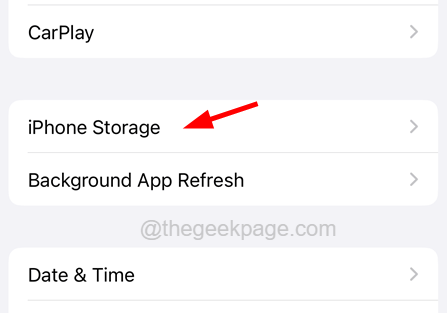
Etapa 4: você pode ter que esperar até que o sistema carregue todas as informações sobre todos os aplicativos instalados no iPhone.
Etapa 5: Uma vez carregado, role a lista de aplicativos e procure o Facebook aplicativo.
Etapa 6: agora clique no Facebook opção.
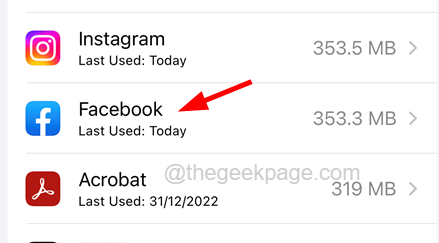
Etapa 7: quando for abrir, toque no App de descarte opção como mostrado na imagem abaixo.
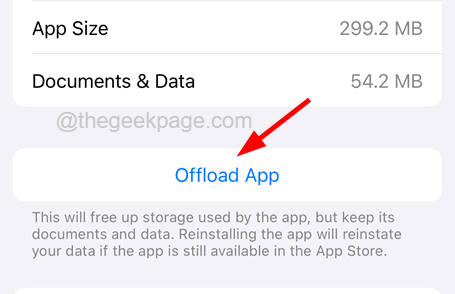
Etapa 8: para confirmá -lo novamente, toque App de descarte no menu de contexto pop -up, como mostrado.
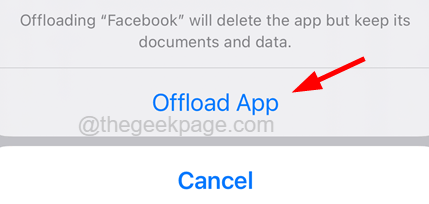
Etapa 9: Depois de ser feito descarregando o aplicativo do Facebook, clique em Reinstale o aplicativo opção como mostrado abaixo.
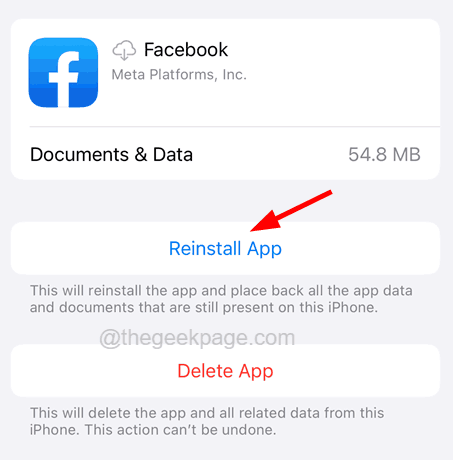
Etapa 10: isso começará a instalar o aplicativo do Facebook de volta no seu iPhone.
Corrija 2 - Verifique a data e a hora do iPhone
Às vezes, acontece que esses tipos de problemas como erros de login, etc. são causados devido à data e hora incorretos que estão sendo definidos em qualquer dispositivo. Então, vamos tentar alterar a data e a hora e colocá -lo corretamente no iPhone seguindo as etapas explicadas abaixo.
Etapa 1: desbloqueie seu iPhone primeiro e vá para o Configurações Página tocando no ícone de configurações da tela inicial.
Etapa 2: agora você tem que selecionar o Em geral opção como mostrado abaixo.

Etapa 3: role um pouco para baixo e toque no Data hora opção.
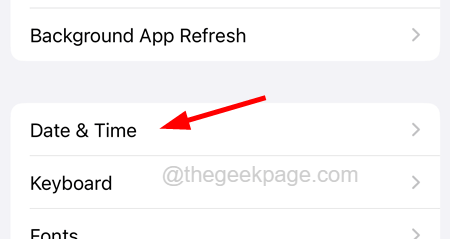
Etapa 4: agora verifique se o Defina automaticamente opção é habilitado Ao clicar em seu botão de alternância como mostrado na captura de tela abaixo.
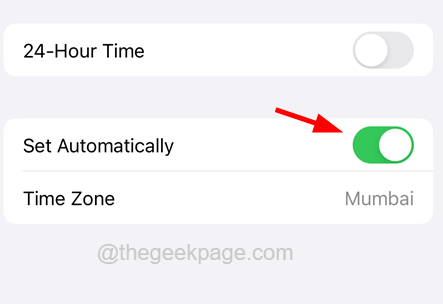
Corrigir 3 - Redefinir configurações de rede
Muitos usuários do iPhone alegaram que corrigiram esse problema, redefinindo as configurações de rede em seus iPhones. Isso atualiza e redefine todas as configurações de rede e, após o processo de redefinição, o usuário deve assinar novamente em várias configurações de rede, como Wi-Fi, VPN, etc.
Vamos ver como redefinir as configurações de rede em qualquer iPhone usando as seguintes etapas.
Etapa 1: Primeiro, você precisa ir para o Configurações página no iPhone da tela inicial.
Etapa 2: então role para baixo o Configurações página e encontre o Em geral opção e toque nela como mostrado abaixo.

Etapa 3: depois de abrir, na parte inferior do Em geral página, clique no Transferir ou redefinir iPhone opção como mostrado na captura de tela abaixo.
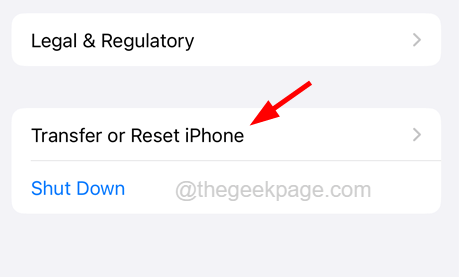
Etapa 4: selecione o Reiniciar opção abaixo.
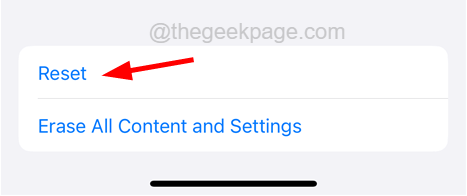
Etapa 5: você será solicitado com um menu de contexto onde precisa escolher Redefinir Ajustes de Rede Da lista como mostrado.
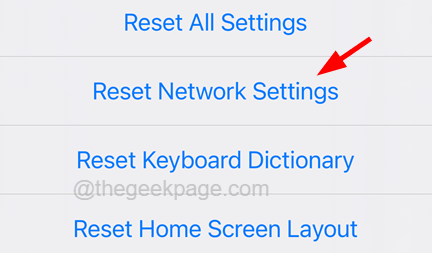
Etapa 6: isso pode pedir que você entre no Código de senha do seu iPhone para continuar.
Etapa 7: Uma vez digitou a senha correta, confirme novamente tocando Redefinir rede Configurações.
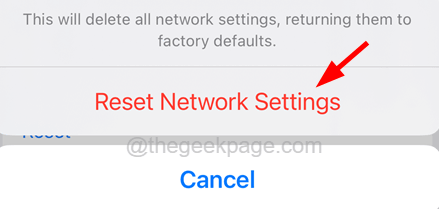
Etapa 8: isso começará imediatamente a redefinir as configurações de rede no seu iPhone.
Etapa 9: Uma vez concluído, você não enfrentará este erro novamente.
Corrigir 4 - Verifique a conexão com a Internet
O aplicativo do Facebook exige uma forte conexão à Internet para fazer login em sua conta usando as credenciais. Portanto, existe a possibilidade de a fraca conexão à Internet ser a razão por trás desse erro de login do Facebook no iPhone.
Tente reiniciar o roteador Wi-Fi e, se ainda assim, o sinal da Internet não fica melhor, tente mudar para dados móveis. Para isso, você precisa navegar para Configurações > Dados móveis e ativar o Dados móveis opção tocando no botão de alternância.
Corrija 5 - Verifique se o servidor do Facebook está inativo
Há chances de que o servidor do Facebook possa ser desligado temporariamente por manutenção ou outros motivos óbvios. Então, se isso acontecer, não há nada que você possa fazer além de esperar algumas horas e depois verifique novamente.
Então, primeiro o usuário deve verificar se o servidor do Facebook está inativo ou não clicando aqui.
Fix 6 - Force Feche o aplicativo do Facebook e reabre -o
Se esse problema for causado devido a algum problema técnico com o aplicativo do Facebook, você sempre pode tentar forçar o fechamento de executar em segundo plano e reiniciar o aplicativo mais uma vez no iPhone e ver se isso resolve o problema.
Etapa 1: você precisa abrir o comutador de aplicativos no iPhone.
Etapa 2: para fazer isso, deslize do fundo esquerdo da tela do iPhone em direção ao lado direito exponencialmente.
Etapa 3: Depois que o comutador de aplicativos aparecer, deslize a lista de aplicativos atualmente em execução em segundo plano e encontre o aplicativo do Facebook.
Etapa 4: deslize o aplicativo do Facebook para cima dos aplicativos para forçar fechá -lo.
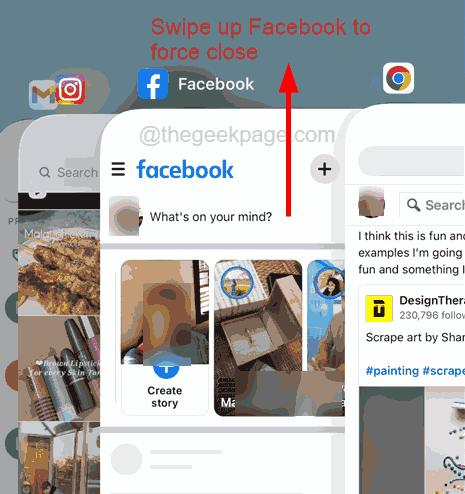
Etapa 5: Após o fechamento, reabre -o tocando no aplicativo do Facebook na tela inicial.
Corrigir 7 - Atualize o aplicativo do Facebook
Se você não instalou nenhuma atualização do aplicativo do Facebook para obter melhorias ou para resolver qualquer bug no aplicativo, ele pode lançar problemas como erros de login, etc. Portanto, tente verificar se o aplicativo do Facebook é a versão mais recente instalada no seu iPhone usando as etapas abaixo.
Etapa 1: para fazer isso primeiro, você precisa abrir o Loja de aplicativos No seu iPhone.
Etapa 2: Após a abertura da loja de aplicativos, toque no Procurar botão na barra inferior da janela da loja de aplicativos.
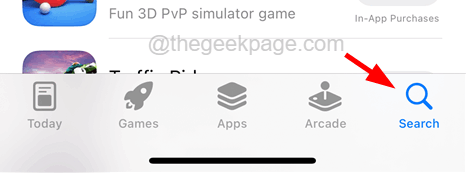
Etapa 3: Em seguida, procure o Facebook aplicativo digitando Facebook na barra de pesquisa no topo, como mostrado na captura de tela abaixo.
Etapa 4: Depois de chegar à página do Facebook, se houver alguma atualização disponível, parece um Atualizar botão.
OBSERVAÇÃO - Se o aplicativo do Facebook for a versão mais recente, ele será exibido Abrir.
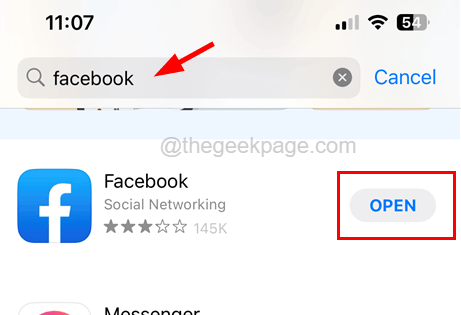
Etapa 5: Depois de atualizar seu aplicativo no Facebook, verifique se o problema foi resolvido.
Correções adicionais
Atualize o iPhone
Muitos usuários descobriram que, depois de atualizar seus iPhones com todas as atualizações pendentes, resolveram muitos problemas maiores e menores que os estavam incomodando. Então, para corrigir este erro, você precisa atualizar seu iPhone.
Para fazer isso, você precisa ir para o Configurações página e selecione o Em geral opção e depois navegue para o Atualização de software página. Faça o download e instale quaisquer atualizações disponíveis no seu iPhone e também verifique se há uma rápida conexão à Internet.
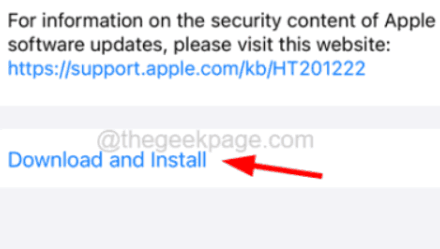
Reinicie o iPhone
Se esse tipo de erro de login estiver ocorrendo devido a qualquer falha técnica menor dentro do iPhone, ele pode ser removido apenas reiniciando o iPhone. Este método ajudou muitos usuários do iPhone a resolver este erro. Por isso, sugerimos que nossos usuários tentem reiniciar seus iPhones navegando em configurações> Geral> Desligue.
Depois que o iPhone é desligado, ligue -o pressionando e segurando o volume e os botões de energia até que o logotipo da Apple apareça na tela. Depois que o iPhone começar, verifique se você pode fazer login ou não.
- « Como corrigir o iPhone Flash não está funcionando problema [resolvido]
- Como corrigir a tela do iPhone mantém o problema de escurecimento [resolvido] »

